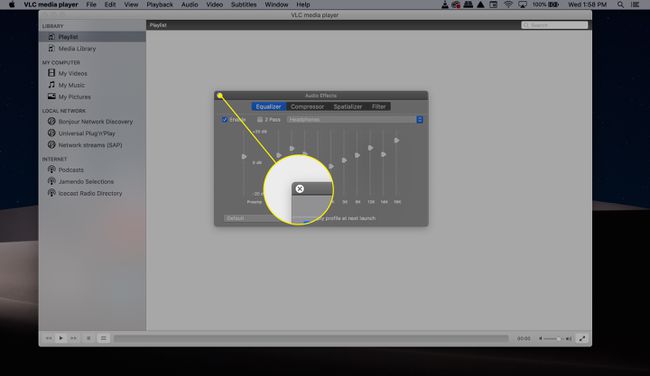Kako uporabljati izenačevalnik v predvajalniku VLC Media Player
- V VLC pojdite na okno > Zvočni učinki. V Izenačevalnik zavihku, kliknite potrditveno polje poleg Omogoči možnost.
- Uporabite spustni meni s prednastavitvami, da izberete prednastavitev, ali prilagodite drsnike frekvenčnega pasu, da ročno prilagodite zvok.
The VLC medijski predvajalnik je brezplačen, večplatformski medijski predvajalnik. Na voljo je za večino namiznih in mobilnih platform, vključno z Windows, macOS, iOS in Android.
Pomembna lastnost za izboljšanje zvoka v VLC je izenačevalnik. To orodje vam omogoča nadzor izhodne ravni določenih frekvenčnih pasov, ki segajo od 60 hercev do 16 kilohercev. Uporabite lahko 10-pasovni grafični izenačevalnik programa, da dobite natančen zvok, ki ga želite.
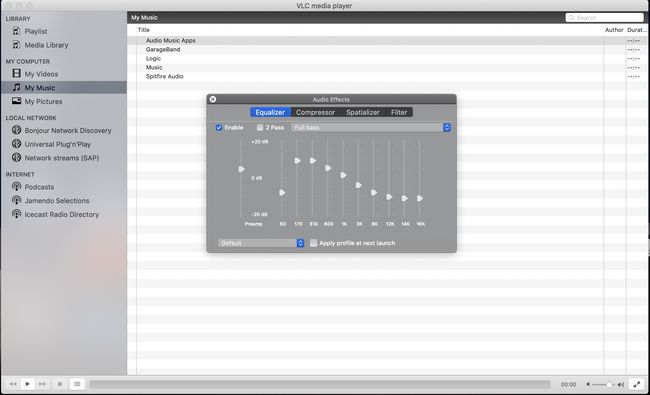
Izenačevalnik VLC je privzeto onemogočen. Razen če se niste poigravali z vmesnikom, morda niste opazili, da je tam. V tem priročniku je opisano, kako uporabljati prednastavitve EQ in ročno konfigurirati izenačevalnik z želenimi nastavitvami.
Omogočanje izenačevalnika in uporaba prednastavitev
Če želite aktivirati izenačevalnik in uporabiti vgrajene prednastavitve, naredite naslednje:
-
V menijski vrstici izberite okno, nato izberite Zvočni učinki.
V nekaterih različicah VLS boste morda morali izbrati Orodja zavihek menija in nato izberite Učinki in filtri.
Druga možnost je, da pritisnete in držite CTRL+Shift+E da odprete okno z zvočnimi učinki.
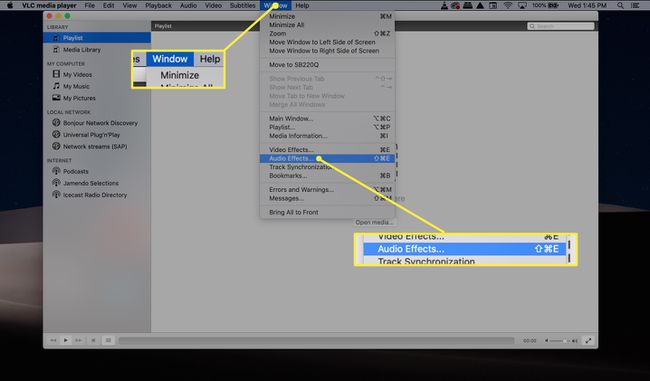
-
Na Izenačevalnik zavihek v Zvočni učinki okno, kliknite potrditveno polje poleg Omogoči možnost.
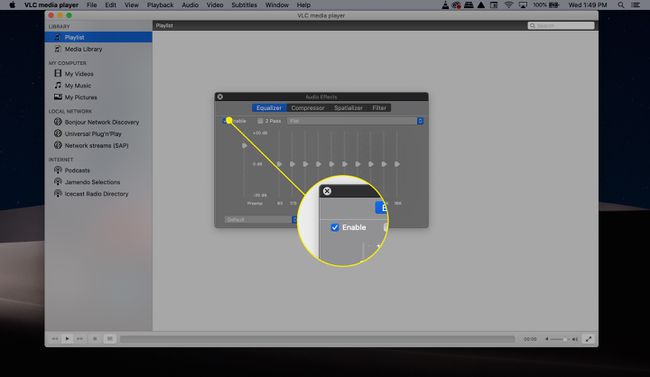
-
Če želite uporabiti prednastavitev, kliknite spustni meni na desni strani zaslona izenačevalnika. VLC Media Player ima soliden izbor prednastavitev, ki pokrivajo številne priljubljene zvrsti. Obstaja tudi nekaj posebnih nastavitev, kot npr Polni bas, Slušalke, in Velika dvorana.
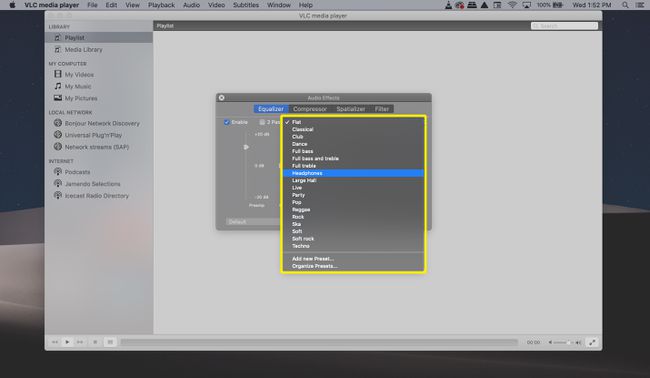
Zdaj, ko ste izbrali prednastavitev, predvajajte skladbo, da boste slišali, kako zveni. Predvajajte skladbo z enega od svojih seznamov predvajanja ali kliknite mediji > Odpri datoteko in izberite eno.
Ko se pesem predvaja, lahko sproti spreminjate prednastavitve, da ocenite učinek, ki ga ima vsaka prednastavitev na vašo glasbo.
-
Če želite prilagoditi prednastavitev, uporabite drsne vrstice na vsakem frekvenčnem pasu. Če želite na primer okrepiti nizke tone, prilagodite nizkofrekvenčne pasove na levi strani zaslona vmesnika. Če želite spremeniti zvok visokofrekvenčnih zvokov, prilagodite drsnike na desni strani orodja EQ.
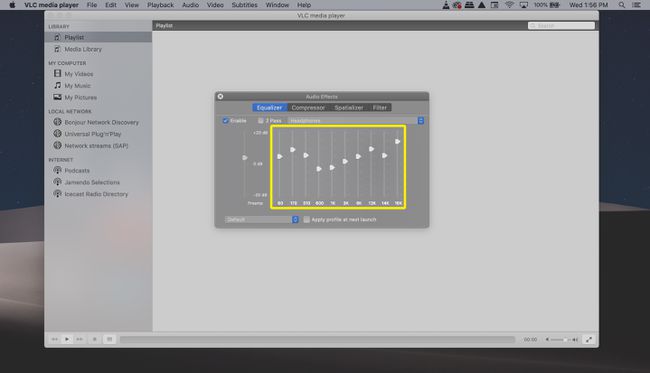
-
Ko ste zadovoljni s prednastavitvijo, izberite Zapri gumb.